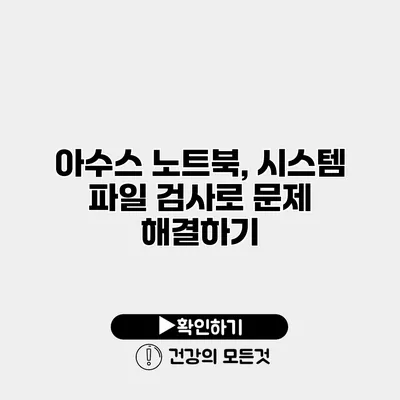아수스 노트북에서 시스템 파일 검사로 문제 해결하기
문제가 발생했지만 해결 방법을 모르겠다면? 아수스 노트북 사용자는 시스템 파일 검사를 통해 많은 문제를 해결할 수 있어요. 이 과정은 복잡하게 들릴 수 있지만, 단계별로 설명해드리니까 걱정하지 마세요.
✅ 아이폰 업데이트 오류의 원인을 알아보세요.
시스템 파일 검사란 무엇인가요?
시스템 파일 검사(SFC)는 Microsoft Windows에서 제공하는 유용한 도구로, 손상된 시스템 파일을 검색하고 복구할 수 있게 도와줘요. 이 유틸리티는 명령 프롬프트에서 쉽게 실행할 수 있어요.
시스템 파일 검사 왜 필요할까요?
- 시스템 안정성 향상: 손상된 파일이 시스템에 큰 영향을 미칠 수 있어요. 이를 검사는 안정성을 높여줄 수 있어요.
- 접근성 및 성능 문제 해결: 특정 프로그램이 정상적으로 작동하지 않을 때 이 도구를 사용해 볼 수 있어요.
- 데이터 손실 방지: 데이터 손실을 최소화하고 중요한 파일을 보호할 수 있어요.
✅ 안전모드로 부팅하여 문제를 쉽고 빠르게 해결하는 방법을 알아보세요.
아수스 노트북에서 시스템 파일 검사 실행하기
아수스 노트북을 사용 중이라면 쉽게 시스템 파일 검사를 실행할 수 있어요. 다음 단계에 따라 진행해 보세요.
1. 명령 프롬프트 열기
명령 프롬프트를 열기 위해 시작 메뉴를 클릭한 후, “cmd”를 입력하세요. 오른쪽 클릭 후 “관리자 권한으로 실행”을 선택하세요.
2. 검사 명령어 입력하기
명령 프롬프트 창이 열리면 다음 명령어를 입력하세요:
bash
sfc /scannow
이 명령어는 시스템 파일을 검사하고 자동으로 복구를 시도해요.
3. 검사 진행 상태 확인
검사는 몇 분 소요될 수 있으니 기다려 주세요. 진행 상태가 화면에 나타나요. 검사 후 문제가 발견되면 자동으로 복구 작업이 실행돼요.
✅ 윈도우10 안전모드로 문제를 해결하는 방법을 알아보세요.
시스템 파일 검사 후 문제 해결하기
검사 결과에 따라 다양한 메시지가 표시될 수 있어요. 다음은 자주 나타나는 메시지와 그에 대한 설명이에요.
| 메시지 | 설명 |
|---|---|
| 손상된 파일이 발견되지 않았습니다. | 모든 시스템 파일이 정상 상태임을 의미해요. |
| 복구할 수 없는 손상된 파일이 있습니다. | 추가 조치가 필요할 수 있어요. |
| 복구가 완료되었습니다. | 손상된 파일이 성공적으로 복구되었음을 의미해요. |
이 결과에 따라 추가적인 조치를 취해야 할 수 있어요. 예를 들어, “복구할 수 없는 손상된 파일이 있습니다.”라는 메시지가 나왔다면, 전용 도구나 OS 재설치를 고려해야 할 수 있어요.
✅ 아수스 노트북의 부팅 속도를 빠르게 하는 비법을 알아보세요!
추가 팁: PC 최적화와 문제 예방
시스템 파일 검사를 정기적으로 수행하면 많은 문제를 예방할 수 있어요. 다음은 몇 가지 팁이에요:
- 정기적인 백업: 중요한 데이터를 정기적으로 백업하세요.
- 업데이트 유지: Windows 및 아수스 드라이버를 최신 상태로 유지하세요.
- 최적화 도구 사용: PC 성능을 향상시키기 위해 최적화 도구를 사용해 보세요.
결론
아수스 노트북에서 시스템 파일 검사를 통해 많은 문제를 해결할 수 있다는 점을 이해했나요? 시스템 파일 검사는 사용자에게 안정성을 제공하는 필수적인 도구예요. 정기적으로 이 도구를 사용하면 노트북의 성능을 유지할 수 있어요. 여러분도 지금 바로 시스템 파일 검사를 실행해 보세요!
자주 묻는 질문 Q&A
Q1: 시스템 파일 검사(SFC)는 무엇인가요?
A1: 시스템 파일 검사(SFC)는 손상된 시스템 파일을 검색하고 복구할 수 있도록 돕는 Microsoft Windows의 유용한 도구입니다.
Q2: 아수스 노트북에서 시스템 파일 검사를 어떻게 실행하나요?
A2: 명령 프롬프트를 열고 “sfc /scannow” 명령어를 입력하면 시스템 파일 검사를 실행할 수 있습니다.
Q3: 시스템 파일 검사 후 어떤 메시지가 나올 수 있나요?
A3: 검사 결과에 따라 “손상된 파일이 발견되지 않았습니다”, “복구할 수 없는 손상된 파일이 있습니다”, “복구가 완료되었습니다”와 같은 메시지가 나타날 수 있습니다.